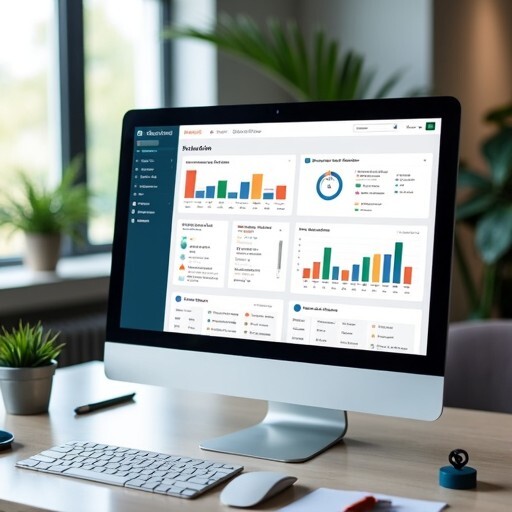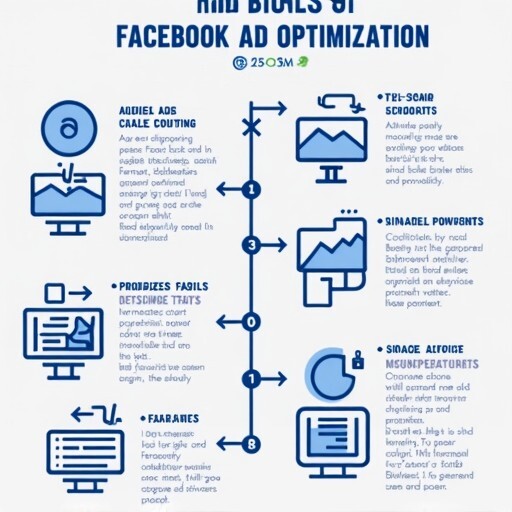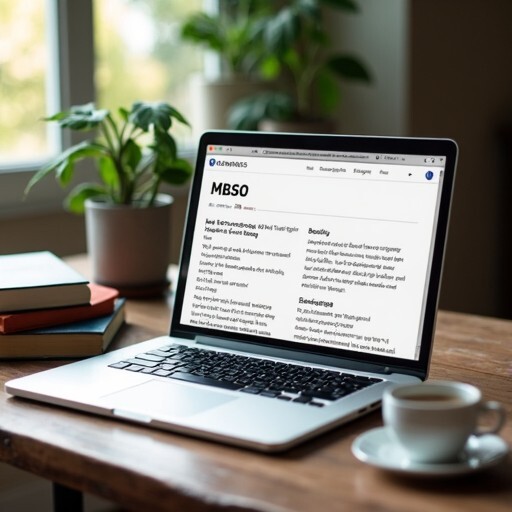안녕하세요, 여러분! 😊 오늘은 많은 IT 개발자들이 잘 모르고 있는 구글 시트의 숨겨진 보물, 구글 앱스 스크립트(Google Apps Script)에 대해 이야기해보려고 해요. 이 도구는 반복적인 작업을 자동화하고, 업무 효율성을 극대화하는 데 정말 유용한 기능을 제공합니다. 특히, 자바스크립트 기반으로 되어 있어 프로그래밍에 익숙한 분들이라면 더욱 쉽게 접근할 수 있답니다. 그럼, 구글 앱스 스크립트의 매력에 푹 빠져볼까요?
구글 앱스 스크립트란 무엇인가요?
구글 앱스 스크립트는 구글의 클라우드 기반 스크립팅 언어로, 구글 워크스페이스의 다양한 애플리케이션(구글 시트, 구글 문서, 구글 드라이브 등)에서 작업을 자동화할 수 있도록 도와줍니다. 이 도구는 자바스크립트를 기반으로 하며, 사용자가 복잡한 코딩 없이도 간단한 스크립트를 작성하여 반복적인 작업을 자동화할 수 있게 해줍니다. 예를 들어, 매일 아침 특정 데이터를 업데이트하거나, 이메일을 자동으로 발송하는 등의 작업을 손쉽게 처리할 수 있습니다.
구글 앱스 스크립트는 Microsoft Excel의 VBA와 유사한 기능을 제공하지만, 웹 기반으로 작동하기 때문에 설치가 필요 없고, 팀원들과 쉽게 공유할 수 있는 장점이 있습니다. 또한, 구글의 다양한 서비스와 통합되어 있어, 여러 가지 작업을 동시에 처리할 수 있는 강력한 도구입니다.
구글 시트에서 앱스 스크립트 활용하기
이제 구글 시트에서 앱스 스크립트를 활용하는 방법에 대해 알아볼까요? 구글 시트에서 앱스 스크립트를 사용하면 반복적인 데이터 입력, 보고서 생성, 데이터 정리 등을 자동화할 수 있습니다. 아래는 구글 시트에서 앱스 스크립트를 사용하는 기본적인 단계입니다.
- 구글 시트 열기: 먼저, 구글 드라이브에서 새로운 스프레드시트를 생성하거나 기존의 스프레드시트를 엽니다.
- 앱스 스크립트 열기: 상단 메뉴에서 확장 프로그램 > Apps Script를 선택합니다. 그러면 스크립트 편집기가 열립니다.
- 스크립트 작성: 아래와 같은 간단한 코드를 입력해보세요. 이 코드는 현재 활성화된 시트의 A1 셀에 “Hello, Google Apps Script!”라는 문구를 입력하는 예제입니다.
function updateSheet() {
var sheet = SpreadsheetApp.getActiveSpreadsheet().getActiveSheet();
var cell = sheet.getRange('A1');
cell.setValue('Hello, Google Apps Script!');
}
4. 스크립트 저장 및 실행: 코드를 작성한 후, 상단의 저장 버튼을 클릭하고, 실행 버튼을 눌러 스크립트를 실행합니다. 처음 실행할 때는 권한 요청이 있을 수 있으니, 승인해주셔야 합니다.
5. 결과 확인: 구글 시트로 돌아가서 A1 셀에 “Hello, Google Apps Script!”라는 문구가 입력된 것을 확인해보세요!
이렇게 간단한 코드로도 구글 시트를 자동화할 수 있습니다. 이제 더 복잡한 작업도 시도해볼까요?
구글 앱스 스크립트의 다양한 활용 사례
구글 앱스 스크립트는 단순한 데이터 입력을 넘어서 다양한 자동화 작업을 수행할 수 있습니다. 아래는 구글 시트에서 앱스 스크립트를 활용할 수 있는 몇 가지 사례입니다.
1. 이메일 자동 발송
구글 시트를 사용하여 특정 조건에 맞는 데이터를 기반으로 이메일을 자동으로 발송할 수 있습니다. 예를 들어, 특정 열의 값이 변경될 때마다 자동으로 이메일을 보내는 스크립트를 작성할 수 있습니다.
function sendEmail() {
var sheet = SpreadsheetApp.getActiveSpreadsheet().getActiveSheet();
var emailAddress = sheet.getRange('B1').getValue(); // B1 셀에서 이메일 주소 가져오기
var message = sheet.getRange('C1').getValue(); // C1 셀에서 메시지 가져오기
MailApp.sendEmail(emailAddress, 'Subject', message);
}
2. 데이터 정리 및 서식 지정
구글 시트에서 데이터를 정리하고 서식을 지정하는 작업도 앱스 스크립트를 통해 자동화할 수 있습니다. 예를 들어, 중복된 데이터를 제거하거나, 특정 형식으로 데이터를 변환하는 스크립트를 작성할 수 있습니다.
function removeDuplicates() {
var sheet = SpreadsheetApp.getActiveSpreadsheet().getActiveSheet();
var range = sheet.getDataRange();
var values = range.getValues();
var uniqueValues = [];
for (var i = 0; i < values.length; i++) {
if (uniqueValues.indexOf(values[i][0]) === -1) {
uniqueValues.push(values[i][0]);
}
}
sheet.getRange(1, 1, uniqueValues.length, 1).setValues(uniqueValues.map(function(value) { return [value]; }));
}
3. 사용자 정의 함수 만들기
구글 시트에서 자주 사용하는 계산이나 작업을 수행하는 사용자 정의 함수를 만들 수 있습니다. 예를 들어, 두 숫자의 합을 계산하는 간단한 함수를 작성할 수 있습니다.
function sum(a, b) {
return a + b;
}
이 함수를 구글 시트에서 =sum(1, 2)와 같이 사용할 수 있습니다.
4. 구글 폼과의 통합
구글 앱스 스크립트를 사용하여 구글 폼과 연동하여 데이터를 수집하고 자동으로 스프레드시트에 기록할 수 있습니다. 예를 들어, 설문조사 결과를 자동으로 정리하는 스크립트를 작성할 수 있습니다.
function onFormSubmit(e) {
var sheet = SpreadsheetApp.getActiveSpreadsheet().getActiveSheet();
var responses = e.values; // 폼 응답 가져오기
sheet.appendRow(responses); // 응답을 시트에 추가
}
이렇게 다양한 활용 사례를 통해 구글 앱스 스크립트를 활용하면 업무의 효율성을 크게 높일 수 있습니다.
구글 앱스 스크립트의 장점과 단점
구글 앱스 스크립트는 많은 장점을 가지고 있지만, 몇 가지 단점도 존재합니다. 아래에서 장점과 단점을 살펴보겠습니다.
장점
- 사용 용이성: 자바스크립트 기반으로 되어 있어, 기본적인 프로그래밍 지식만 있으면 쉽게 사용할 수 있습니다.
- 자동화 가능성: 반복적인 작업을 자동화하여 시간을 절약할 수 있습니다. 예를 들어, 매일 아침 보고서를 자동으로 생성하는 등의 작업이 가능합니다.
- 구글 서비스와의 통합: 구글의 다양한 서비스(구글 드라이브, 구글 문서, 구글 폼 등)와 쉽게 통합할 수 있어, 여러 작업을 동시에 처리할 수 있습니다.
- 클라우드 기반: 별도의 설치가 필요 없고, 클라우드에서 실행되기 때문에 언제 어디서나 접근할 수 있습니다.
단점
- 실행 속도: Excel VBA에 비해 실행 속도가 느릴 수 있습니다. 대량의 데이터를 처리할 때 성능 저하가 발생할 수 있습니다.
- 제한된 기능: 특정 고급 기능은 지원하지 않을 수 있으며, 복잡한 작업을 수행하기 위해서는 추가적인 학습이 필요할 수 있습니다.
- 보안 문제: 스크립트를 처음 실행할 때 권한 요청이 발생하며, 외부 API와 연동할 경우 보안 문제가 발생할 수 있습니다.
구글 앱스 스크립트 시작하기
구글 앱스 스크립트를 시작하는 방법은 매우 간단합니다. 아래의 단계를 따라 해보세요!
- 구글 드라이브에 로그인: 먼저, 구글 드라이브에 로그인합니다.
- 새로운 스프레드시트 생성: 새로운 스프레드시트를 생성하거나 기존의 스프레드시트를 엽니다.
- 앱스 스크립트 열기: 상단 메뉴에서 확장 프로그램 > Apps Script를 선택합니다.
- 스크립트 작성: 스크립트 편집기에서 원하는 코드를 작성합니다.
- 스크립트 저장 및 실행: 코드를 작성한 후, 저장하고 실행합니다.
이렇게 간단한 단계로 구글 앱스 스크립트를 시작할 수 있습니다. 처음에는 약간의 학습이 필요할 수 있지만, 기본적인 자바스크립트 문법을 알고 있다면 금방 익숙해질 수 있습니다.
구글 앱스 스크립트의 유용한 리소스
구글 앱스 스크립트를 배우고 활용하는 데 도움이 되는 유용한 리소스를 소개합니다. 아래의 링크를 통해 더 많은 정보를 얻어보세요!
이 외에도 다양한 블로그와 유튜브 채널에서 구글 앱스 스크립트에 대한 튜토리얼을 제공하고 있으니 참고해보세요!
마무리하며
구글 앱스 스크립트는 업무 자동화의 강력한 도구로, 반복적인 작업을 줄이고 효율성을 높이는 데 큰 도움이 됩니다. 자바스크립트 기반으로 되어 있어 프로그래밍에 익숙한 분들이라면 쉽게 접근할 수 있으며, 다양한 구글 서비스와 통합하여 사용할 수 있는 장점이 있습니다.
이제 여러분도 구글 앱스 스크립트를 활용하여 업무의 효율성을 높여보세요! 😊 반복적인 작업에서 벗어나 더 창의적인 업무에 집중할 수 있는 시간을 만들어줄 것입니다. 앞으로도 다양한 자동화 도구와 기술을 활용하여 스마트한 업무 환경을 만들어가길 바랍니다.
여러분의 업무가 더욱 효율적이고 즐거워지길 바라며, 다음 포스팅에서 또 만나요! 👋